火狐任务管理器怎么开启?
时间:2025-09-26 18:33:46 145浏览 收藏
还在为火狐浏览器卡顿而烦恼?想知道哪个标签页占用了大量资源?本文将为你详细介绍如何轻松开启火狐浏览器的任务管理器。只需简单几步,通过点击菜单栏的“更多工具”或使用快捷键“Shift + ESC”,即可快速访问任务管理器,实时监控浏览器进程,诊断性能问题。了解火狐浏览器任务管理器的开启方法,让你更好地管理浏览器资源,提升上网体验。赶紧掌握这项实用技巧,让你的火狐浏览器运行更流畅!
火狐浏览器如何开启任务管理器?不少用户对此还不太了解。本文将为你详细介绍火狐浏览器中打开任务管理器的具体步骤,感兴趣的朋友一起来看看吧!
火狐浏览器任务管理器怎么打开
1、首先双击启动火狐浏览器,进入主界面后,点击右上角的三条横线菜单按钮。
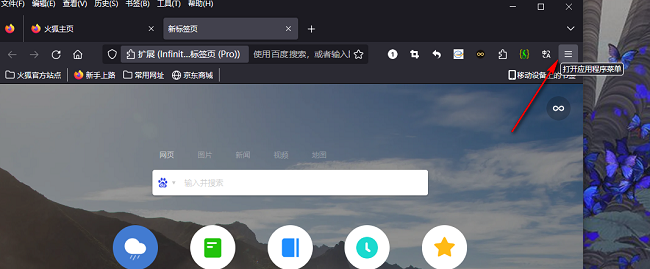
2、在弹出的菜单中,将鼠标移至底部的“更多工具”选项并点击进入。
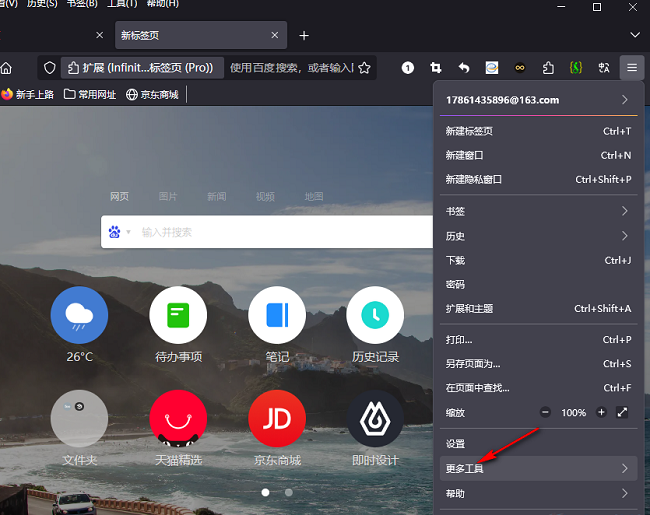
3、在展开的子菜单中,找到并点击“任务管理器”选项。
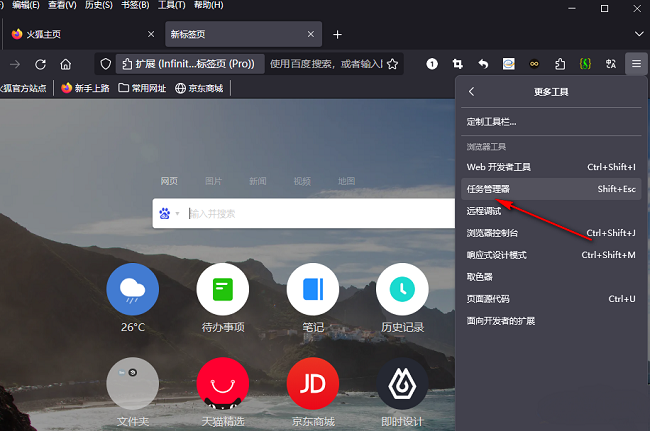
4、此时会弹出任务管理器窗口,你可以在此查看浏览器当前运行的所有标签页和进程信息。
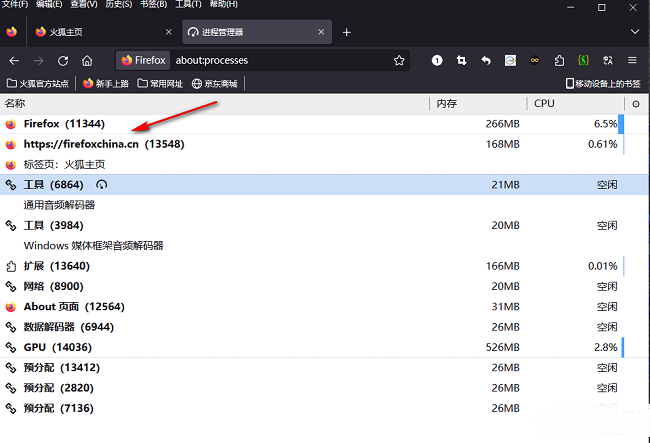
5、此外,你还可以使用快捷键“Shift + ESC”快速调出任务管理器,操作更高效。
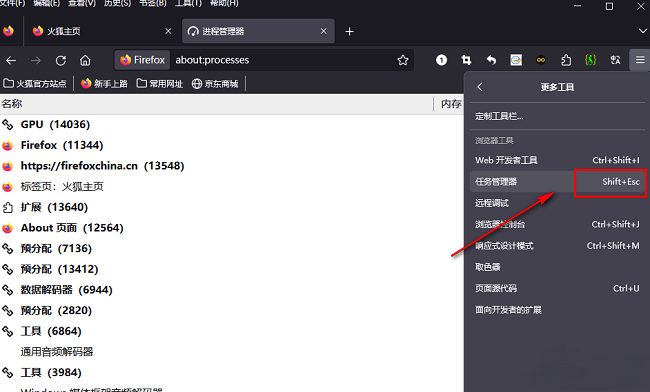
本篇关于《火狐任务管理器怎么开启?》的介绍就到此结束啦,但是学无止境,想要了解学习更多关于文章的相关知识,请关注golang学习网公众号!
相关阅读
更多>
-
501 收藏
-
501 收藏
-
501 收藏
-
501 收藏
-
501 收藏
最新阅读
更多>
-
162 收藏
-
463 收藏
-
258 收藏
-
468 收藏
-
198 收藏
-
172 收藏
-
144 收藏
-
417 收藏
-
492 收藏
-
142 收藏
-
441 收藏
-
184 收藏
课程推荐
更多>
-

- 前端进阶之JavaScript设计模式
- 设计模式是开发人员在软件开发过程中面临一般问题时的解决方案,代表了最佳的实践。本课程的主打内容包括JS常见设计模式以及具体应用场景,打造一站式知识长龙服务,适合有JS基础的同学学习。
- 立即学习 543次学习
-

- GO语言核心编程课程
- 本课程采用真实案例,全面具体可落地,从理论到实践,一步一步将GO核心编程技术、编程思想、底层实现融会贯通,使学习者贴近时代脉搏,做IT互联网时代的弄潮儿。
- 立即学习 516次学习
-

- 简单聊聊mysql8与网络通信
- 如有问题加微信:Le-studyg;在课程中,我们将首先介绍MySQL8的新特性,包括性能优化、安全增强、新数据类型等,帮助学生快速熟悉MySQL8的最新功能。接着,我们将深入解析MySQL的网络通信机制,包括协议、连接管理、数据传输等,让
- 立即学习 500次学习
-

- JavaScript正则表达式基础与实战
- 在任何一门编程语言中,正则表达式,都是一项重要的知识,它提供了高效的字符串匹配与捕获机制,可以极大的简化程序设计。
- 立即学习 487次学习
-

- 从零制作响应式网站—Grid布局
- 本系列教程将展示从零制作一个假想的网络科技公司官网,分为导航,轮播,关于我们,成功案例,服务流程,团队介绍,数据部分,公司动态,底部信息等内容区块。网站整体采用CSSGrid布局,支持响应式,有流畅过渡和展现动画。
- 立即学习 485次学习
